Om du är Windows-användare är en sak du välsignad med en mängd olika webbläsare. Om man inte uppfyller dina behov finns det många andra att prova som kan vara bättre och ha det du letar efter. Även om antalet webbläsare är stort, är de flesta av dem baserade på renderingsmotorer och / eller GUI: er för de tre huvudnamnen i detta område, Internet Explorer, Google Chrome och Mozilla Firefox.
En viktig del av alla webbläsare är bokmärkena som du har lagrat i din profil så att du snabbt kan komma åt dina favoritwebbplatser, att skriva URL: en är både tidskrävande och kräver att du kommer ihåg åtminstone en del av varje webbplatsadress. Ett problem du kommer att ha om du provar ett antal olika webbläsare är inte alla lagrar bokmärken i samma format, vissa kommer att erbjuda att importera bokmärken från de mest populära webbläsarna för att underlätta saker, men inte i alla fall särskilt om du använder en bärbar webbläsare.
Även om det är enkelt att lagra bokmärken online i molnet så att du kan överföra dem mellan maskiner, vill inte alla använda onlinetjänster för det som borde vara en enkel uppgift. Vad du behöver är ett verktyg för att konvertera bokmärken åt dig eller för att veta hur du exporterar från en webbläsare till en annan. Här visar vi några sätt att göra det.
Konvertera och överföra bokmärken via ett verktyg
Transmute är ett av de enda konverteringsverktygen för bokmärken som gör att du kan ta bokmärkesformatet från en webbläsare, konvertera det till ett annat format som krävs av en annan webbläsare och sedan placera bokmärkena i målwebbläsarprofilen. Den fria versionen av Transmute har inte uppdaterats sedan 2011 så inga nyligen släppta webbläsare sedan med anpassade bokmärkesformat stöds inte.

Den sista versionen stöder följande; Chrome, Chromium, Firefox, Firefox Backup (JSON), Internet Explorer, Opera (gammal version), Safari, Flock, Konqueror, XBEL, Google Bookmarks, Delicious and Delicious / Yahoo !. Programmet är enkelt att använda och innehåller också en bärbar version så att installation inte krävs.
Starta Transmute och använd rullgardinsmenyn för att välja källwebbläsaren du kopierar bokmärken från och gör sedan samma sak för målwebbläsaren du överför bokmärken till. Bläddringsknapparna finns där om din webbläsare inte är installerad på standardplatsen eller är en bärbar version, leta bara efter den önskade filen eller mappen beroende på webbläsaren, till exempel Chrome lagrar data i en fil som heter Bokmärken så du måste hitta det.
Transmute låter dig bara skriva över alla bokmärken i målwebbläsaren och inte till en anpassad mapp, alternativet är inaktiverat i gratisversionen och aktiveras endast i Transmute betalda versioner. Du kan dock välja att säkerhetskopiera målbokmärken i förväg med kryssrutan "Säkerhetskopieringssamling". Det finns Mac-och Linux-versioner som inte stöds, du måste ha .NET Framework 3.5 eller högre installerat som är inbyggt i Windows 7 och högre.
Ladda ner Transmute
Exportera och importera webbläsarbokmärken manuellt
Många av de mest populära webbläsarna kan importera och exportera sina bokmärken i standard HTML-format så att du ganska enkelt kan överföra dem mellan webbläsare. Så här exporterar du för flera av de mest populära webbläsarna, alternativet att importera HTML-filen finns vanligtvis på samma plats som export och ett enkelt fall att bara söka efter filen.
Internet Explorer 11
Du kan öppna dialogrutan Importera / exportera inställningar i IE på några sätt, ett enkelt tryck på Alt> F> M, välj Exportera till en fil, Nästa, markera Favoriter och sedan Nästa igen. Markera mappen du vill exportera och markera Favoriter kommer att exportera alla dina bokmärken. Bläddra sedan efter platsen för att spara HTML-filen och klicka på Exportera.
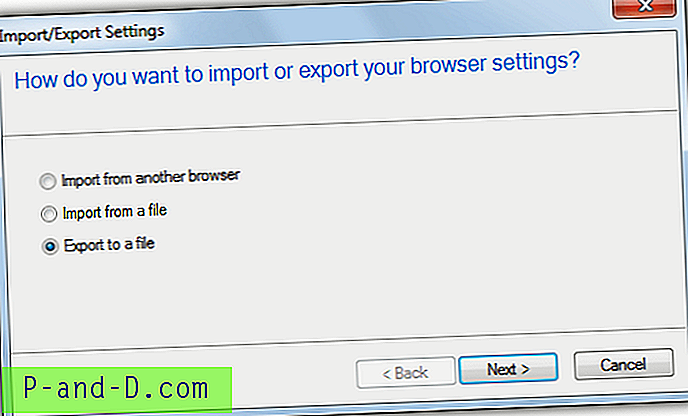
Maxthon
Klicka på knappen Inställningar (tre horisontella staplar)> Verktyg> Importera / exportera användardata. Tryck på knappen Exportera favoriter och välj Exportera till HTML-fil i nästa fönster, välj sedan filnamnet som ska sparas som och bläddra där du vill spara filen, klicka på Spara.
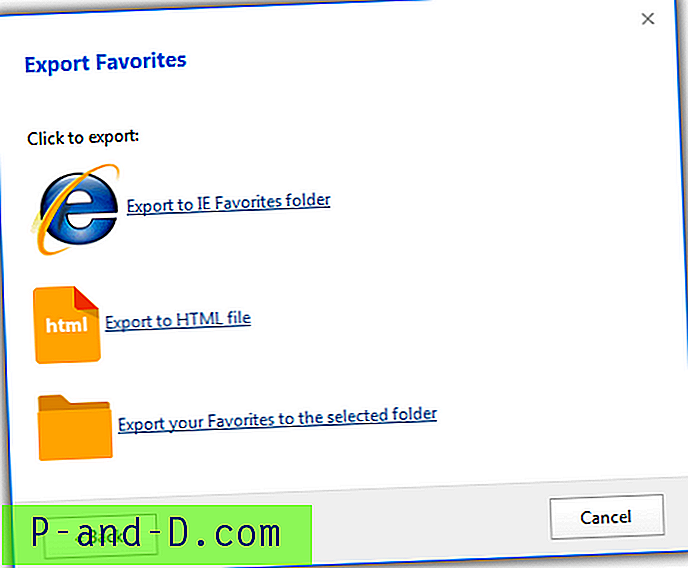
Google Chrome (och kompatibler)
Klicka på knappen Inställningar> Bokmärken> Bokmärkehanterare eller tryck på Ctrl + Skift + O. Tryck på knappen Organisera, välj "Exportera bokmärken till HTML-fil" och välj sedan var du vill spara filen och vilket namn du vill ge den.
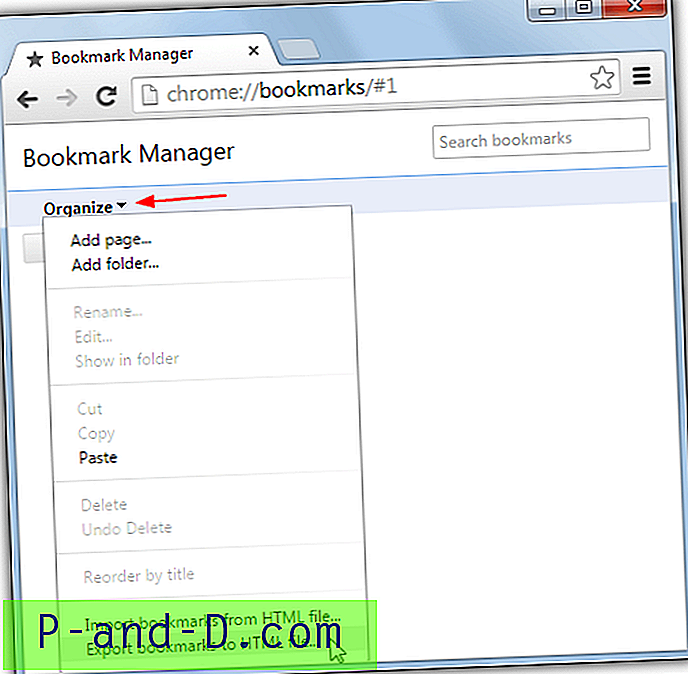
Samma metod fungerar också med de flesta webbläsare baserade på Chrome / Chromium som Comodo Dragon, SRWare Iron, Slimjet, Torch Browser etc.
Mozilla Firefox (och kompatibler)
Tryck på tangentkombinationen Ctrl + Shift + B för att visa bokmärkesbiblioteket, klicka sedan på rullgardinsmenyn Importera och säkerhetskopiera och välj Exportera bokmärken till HTML. Ge filen ett namn och spara plats och klicka för att spara den.
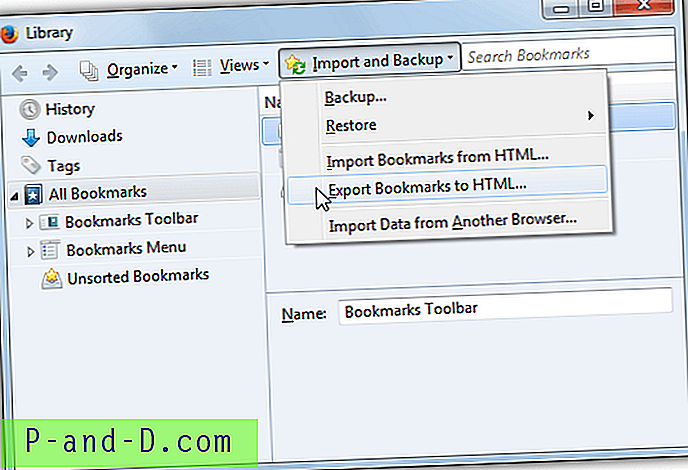
Detta fungerar också i Firefox-baserade webbläsare som Waterfox, Cyberfox, Pale Moon, Tor Browser, Comodo Ice Dragon etc.
Avant Browser
Det här är väldigt enkelt, klicka bara på knappen Inställningar (ikon med 9 små rutor längst upp till höger) och välj Exportera bokmärken, ge filen sedan ett namn och spara plats.
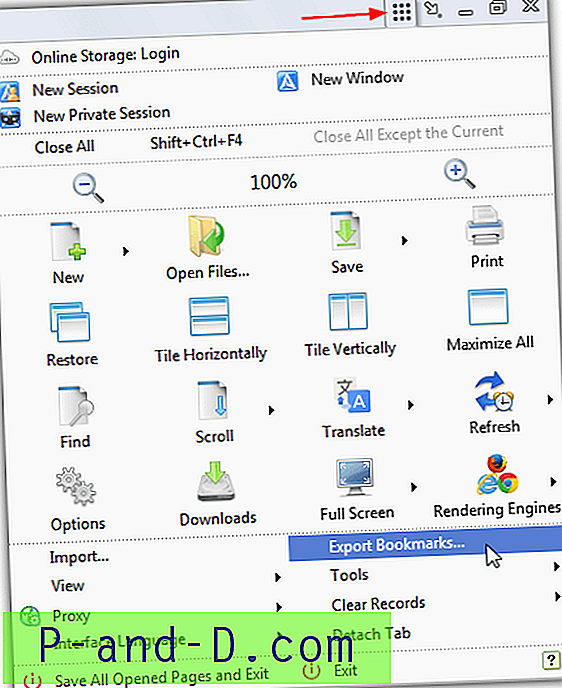
Opera
Av någon otydlig anledning beslutade Opera att inte följa andra webbläsare genom att använda ett vanligt sätt att importera och exportera bokmärken och det finns inget sätt i nyare versioner av Opera att göra det. Istället krävs ett Opera-tillägg som kan exportera till HTML eller importera från samma format.
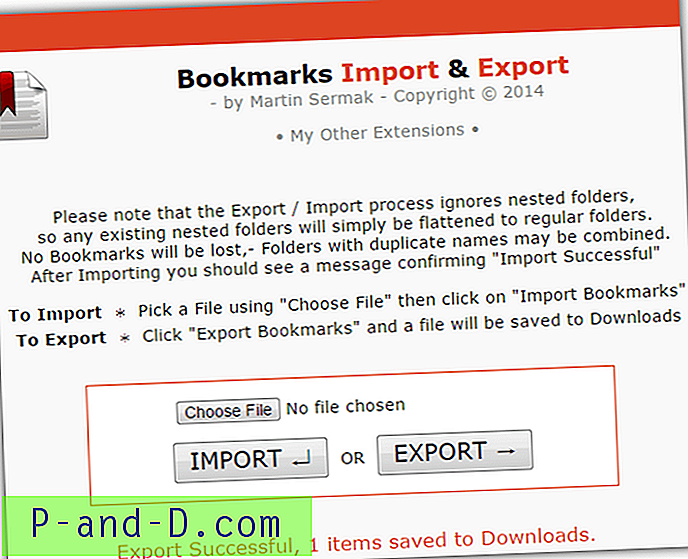
Efter installationen klickar du bara på Export-knappen så skapas filen på standardplatsen i mappen Windows Downloads.
Ladda ner Opera Import & Export Bookmarks

![Windows 10 låsskärm svart bakgrund och ingen bakgrundsbild [Fix]](http://p-and-d.com/img/microsoft/208/windows-10-lock-screen-black-background.jpg)



